

El área de detalles contiene información solo sobre la impresora activa. Haga clic sobre una impresora para convertirla en la impresora activa.
El área de detalles puede mostrar la información siguiente:
Vista preliminar y ajustes, consulte Vista preliminar y ajustes
Los trabajos enviados y la cola de la impresora, consulte Los trabajos enviados y la cola de la impresora
Plantillas, consulte Plantillas
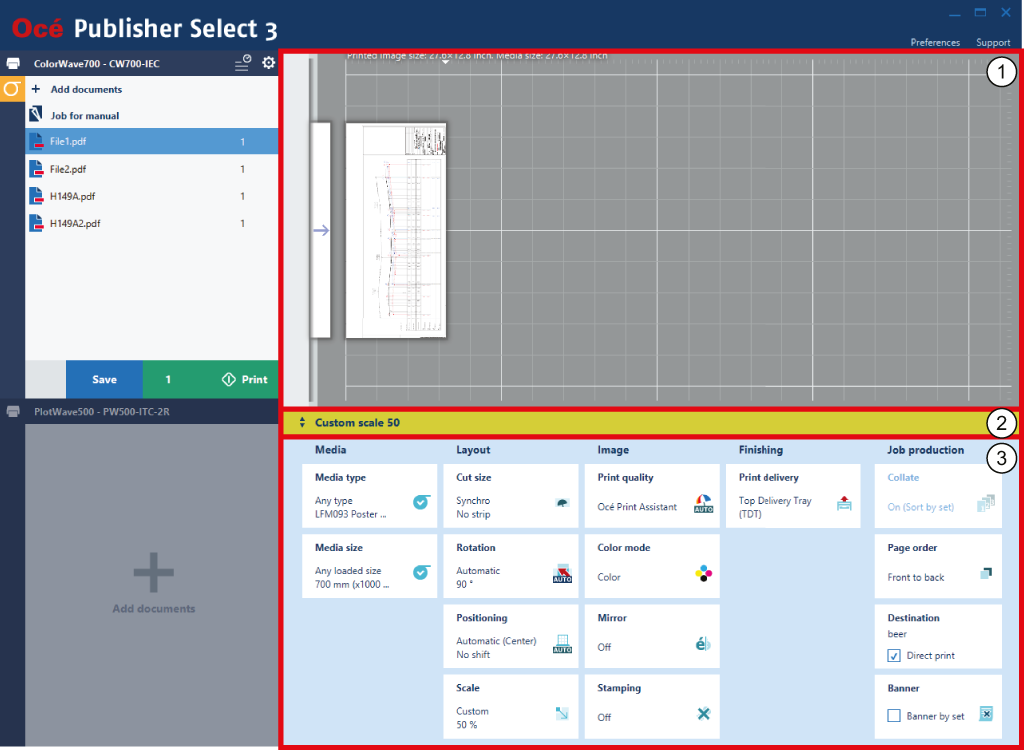
Vista preliminar (al crear un trabajo)
Previsualizar dinámicamente cómo se imprimirán los documentos de un trabajo. Mientras edita un trabajo, puede ver el documento en la vista preliminar de impresión superior.
Usar la herramienta de rotación rápida de la vista preliminar para rotar la imagen a la izquierda.
Barra de plantillas
La barra de plantillas muestra el nombre de la plantilla que se aplica a la selección de documentos realizada.
Si ha modificado ajustes, en la barra de plantillas aparece un asterisco junto al nombre de plantilla original.
Cuando a una selección de documentos no se le se ha aplicado una única plantilla, la barra de plantillas muestra [Múltiples plantillas]
Haga clic en la barra de plantillas para abrir la pantalla de plantillas.
Ajustes de impresión (al crear una plantilla o un trabajo)
Se dividen en cuatro categorías: [Material], [Disposición], [Imagen], [Acabado].
Hacer clic en los paneles y especificar los ajustes de impresión para cada documento de un trabajo, para un trabajo completo o para una plantilla.
La información predeterminada del área de detalles es la vista preliminar y los ajustes.
Haga clic en el primer icono del lado derecho de la barra de título de la impresora para ver la lista de trabajos enviados y la cola de impresora en el área de detalles.
Es posible cambiar la impresora activa mientras la lista de trabajos enviados y la cola de impresora están visibles.
En el área de impresoras solo aparece la información de la impresora.
Trabajos enviados:
Supervisar el estado de los trabajos enviados.
Realizar acciones con los trabajos enviados (cancelar, eliminar, guardar, reimprimir y duplicar).
Cola de impresora:
Ver los trabajos de la cola de la impresora.
Haga clic en el icono Cerrar del ángulo superior derecho de la lista de trabajos enviados o pulse la tecla <Esc> para ocultar dicha lista y la cola de impresora.
Haga clic en la barra de plantillas bajo la vista preliminar para abrir la pantalla de plantillas.
La pantalla de plantillas aparece en otra ventana.
En la pantalla de plantillas puede:
Seleccionar una plantilla para la totalidad de un trabajo o para una selección de documentos del trabajo.
Abrir el administrador de plantillas. El administrador de plantillas aparece en otra ventana.
En el administrador de plantillas puede:
Crear, editar y eliminar plantillas.
Definir una plantilla predeterminada.
Importar plantillas creadas para un mismo modelo de impresora.
Exportar plantillas.